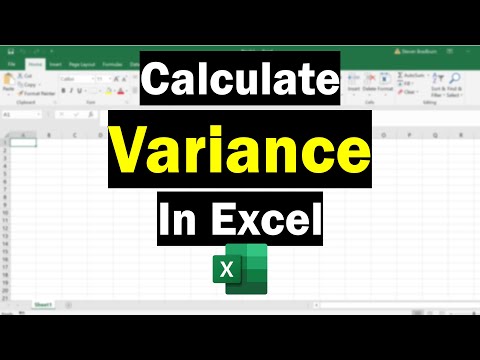Таны хувийн Apple ID нь App Store -оос програм, хөгжим, видео гэх мэтийг худалдаж авах, татаж авах боломжийг олгодог. Таны Apple ID нь iCloud, Find My iPhone зэрэг үйлчилгээнд нэвтрэх боломжийг олгодог. Та Apple ID -г "Тохиргоо" програмын "iTunes & App Store" хэсгээс өөрчилж болно. Та Apple ID нууц үгээ эндээс өөрчилж болно, эсвэл мартсан бол Apple ID вэбсайтаас нууц үгээ шинэчлэх боломжтой.
Алхам
3 -р арга 1: Apple ID имэйлээ өөрчлөх

Алхам 1. Өөрийн iPhone -ийн "Тохиргоо" програмыг нээнэ үү
Энэ апп нь саарал өнгөтэй төстэй бөгөөд таны үндсэн дэлгэц дээр байх ёстой.
Та хүссэн үедээ "Нүүр хуудас" товчлуурыг дарж iPhone -ийн бусад хуудаснаас үндсэн дэлгэц рүү буцаж очих боломжтой

Алхам 2. "iTunes & App Store" сонголтыг дарна уу
Та үүнийг "iCloud" таб дээрээс олох болно.

Алхам 3. "Apple ID" сонголтыг дарна уу
Энэ нь цонхны дээд талд байна. Таны одоогийн Apple ID имэйл хаягийг энд харуулах ёстой.

Алхам 4. Дараагийн цонхонд "Гарах" сонголтыг дарна уу
Хэрэв та бүх төхөөрөмжөө сольсны дараа ижил Apple ID -тай синхрончлохыг хүсвэл өөр бусад Apple -ийн бүтээгдэхүүнүүдэд үүнийг хийх шаардлагатай болно.

Алхам 5. Apple ID дансны хуудсыг нээнэ үү
Та үүнийг компьютер дээр бас хийж болно.

Алхам 6. Apple ID итгэмжлэлээрээ нэвтэрнэ үү
Эдгээр нь таны саяхан гарсан бүртгэлтэй ижил байх ёстой.

Алхам 7. "Бүртгэл" хэсэгт "Засах" дээр дарна уу
Энэ нь хуудасны дээд талд байна.

Алхам 8. "Имэйл хаягаа өөрчлөх" сонголтыг дарна уу
Энэ нь таны одоогийн Apple ID -ийн доор байх ёстой.

Алхам 9. Өөрийн дуртай имэйл хаягаа оруулна уу
Дууссаны дараа "Үргэлжлүүлэх" дээр дарна уу. Apple таны оруулсан имэйл хаяг руу баталгаажуулах имэйл илгээх болно; Apple ID сайт нь таныг баталгаажуулах код оруулах хуудас руу оруулах ёстой.

Алхам 10. Шинэ Apple ID имэйлээ нээнэ үү
Apple ID хуудсыг ар талд байлгахаа бүү мартаарай; Та баталгаажуулах кодоо оруулах хүртэл үүнийг алах ёсгүй.

Алхам 11. Apple -ээс баталгаажуулах имэйлийг нээнэ үү
Сэдвийн мөрөнд таны имэйлийн өөрчлөлтийг дурдах ёстой.
Хэрэв имэйл ирснээс хойш хэдхэн минутын дотор имэйл харагдахгүй бол спам фолдероо (мөн Gmail дээрх "Шинэчлэлтүүд" фолдероо) шалгана уу. Зарим имэйлийн шүүлтүүр нь Apple -ийн имэйлийг хаах эсвэл дахин ангилах болно

Алхам 12. Apple ID сайт дээр баталгаажуулах кодоо оруулна уу
Хэрэв таны хөтөч үүнийг зөвшөөрвөл үнэн зөв байхын тулд кодыг Apple -ийн баталгаажуулах имэйлээс хуулж өгөгдсөн талбарт буулгаж болно.

Алхам 13. Apple ID данс руугаа дахин нэвтэрнэ үү
Та үүнийг "iTunes & App Store" цэс рүү буцаж очоод, дэлгэцийн дээд хэсэгт байрлах "Apple ID" талбарыг дарж, дараагийн цэснээс "Нэвтрэх" дээр товшиж, Apple ID -ийн шинэ итгэмжлэлээ оруулна уу.

Алхам 14. Ашиглаж буй Apple платформ, үйлчилгээнүүд дээрээ Apple ID мэдээллээ шинэчилнэ үү
Үүнд утас, таблет, компьютер, iTunes болон App Store орно.
3 -р арга 2: Apple ID нууц үгээ солих

Алхам 1. Өөрийн iPhone -ийн "Тохиргоо" програмыг нээнэ үү
Энэ апп нь саарал өнгөтэй төстэй бөгөөд таны үндсэн дэлгэц дээр байх ёстой.

Алхам 2. "iTunes & App Store" сонголтыг дарна уу
Та үүнийг "iCloud" таб дээрээс олох болно.

Алхам 3. "Apple ID" сонголтыг дарна уу
Энэ нь цонхны дээд талд байна. Таны одоогийн Apple ID имэйл хаягийг энд харуулах ёстой.

Алхам 4. Дараагийн цонхонд "Apple ID харах" сонголтыг дарна уу
Энэ нь таныг Apple ID нууц үгээ оруулахыг шаардах болно.

Алхам 5. Apple ID нууц үгээ оруулна уу
Энэ нь iTunes, App Store зэрэг Apple -ийн үйлчилгээнд нэвтрэхэд ашигладаг нууц үг байх ёстой.

Алхам 6. "Apple ID" сонголтыг дарна уу
Энэ нь дэлгэцийн дээд талд байна; Үүнийг товшсоноор та Apple ID дансны албан ёсны хуудас руу орох болно.

Алхам 7. Apple ID данс руугаа нэвтэрнэ үү
Үүнийг хийхийн тулд та одоогийн Apple ID итгэмжлэлээ ашиглах шаардлагатай болно; Эдгээр нь iTunes болон App store -д ашигладаг итгэмжлэл байх ёстой.

Алхам 8. Товчлуурынхаа "Go" дээр дарна уу
Энэ нь таныг өөрийн данс руу оруулах болно.

Алхам 9. "Аюулгүй байдал" табыг дарна уу
Энэ нь аюулгүй байдлын асуултуудтай цэсийг харуулах болно.

Алхам 10. Аюулгүй байдлын талаархи асуултуудынхаа хариултыг оруулна уу
Та тэдгээрийн хоёрт хариулах хэрэгтэй болно. Энэ нь нууц үгээ сольж болох Аюулгүй байдлын таб руу нэвтрэх боломжийг танд олгоно.
Хэрэв та аюулгүй байдлын асуултаа мартсан бол Аюулгүй байдлын цэсний доод хэсэгт байрлах "Аюулгүй байдлын асуултуудыг дахин тохируулах" дээр дарж тэдгээрийг дахин тохируулж болно. Та Apple ID нууц үгээ оруулах шаардлагатай болно; Дараа нь Apple таны бүртгүүлсэн утас руу баталгаажуулах код илгээх болно

Алхам 11. "Нууц үгээ өөрчлөх" сонголтыг дарна уу
Энэ нь таныг одоогийн нууц үг болон хүссэн нууц үгээ оруулахыг шаардах болно.

Алхам 12. Холбогдох талбарт одоогийн нууц үг болон шинэ нууц үгээ оруулна уу
Та шинэ нууц үгээ хоёр удаа бичиж баталгаажуулах шаардлагатай болно.

Алхам 13. "Нууц үгээ өөрчлөх" дээр дарна уу
Энэ нь процессыг дуусгах болно.

Алхам 14. Ашиглаж буй Apple платформ, үйлчилгээнүүд дээрээ Apple ID мэдээллээ шинэчилнэ үү
Үүнд утас, таблет, компьютер, iTunes болон App Store орно.
3 -р аргын 3: Apple ID нууц үгээ дахин тохируулах

Алхам 1. Apple ID дансны хуудсыг нээнэ үү
Хэрэв та Apple ID нууц үгээ санаж чадахгүй байгаа бол Apple ID албан ёсны сайтаас дахин тохируулах шаардлагатай болно.
Та энэ аргыг ашиглахын тулд компьютераа ашиглаж болно

Алхам 2. "Apple ID эсвэл нууц үгээ мартсан уу?
нэвтрэх хайрцгийн доорх текст.

Алхам 3. Өгөгдсөн талбарт Apple ID имэйлээ оруулна уу
Энэ нь Apple ID хуудас болон Apple -ийн шинэ бүтээгдэхүүнд нэвтрэхэд ашигладаг имэйл хаяг байх ёстой.

Алхам 4. "Имэйл авах" сонголтыг сонгоно уу
Энэ сонголт нь Apple -ээс нууц үг шинэчлэх линк бүхий имэйл илгээхийг хүсдэг.
Та мөн Apple ID -г үүсгэх үед тохируулсан аюулгүй байдлын асуултаа оруулах боломжтой

Алхам 5. "Үргэлжлүүлэх" дээр дарж сонголтоо эцэслэн шийдээрэй
Энэ нь таны Apple -ийн имэйлд дахин нууц үг оруулах линк бүхий имэйл илгээх болно.

Алхам 6. Apple ID имэйлээ нээнэ үү
Энэ нь Apple ID үйлчилгээнд нэвтрэхэд ашигладаг имэйл хаяг байх ёстой.

Алхам 7. Apple -ийн нууц үг шинэчлэх имэйлийг олж нээнэ үү
Сэдэв нь "Apple ID нууц үгээ хэрхэн яаж шинэчлэх вэ" гэж хэлэх ёстой.
Хэрэв имэйл ирснээс хойш хэдхэн минутын дотор имэйл харагдахгүй бол спам фолдероо (мөн Gmail дээрх "Шинэчлэлтүүд" фолдероо) шалгана уу. Зарим имэйлийн шүүлтүүр нь Apple -ийн имэйлийг хаах эсвэл дахин ангилах болно

Алхам 8. Имэйл дэх "Одоо дахин тохируулах" холбоос дээр дарна уу
Энэ нь таныг Apple -ийн дансны нууц үгийг шинэчлэх хуудас руу оруулах бөгөөд та хүссэн нууц үгээ оруулах болно.

Алхам 9. Шинэ нууц үгээ хоёр удаа оруулна уу
Нууц үг таарч байгаа эсэхийг баталгаажуулахын тулд та үүнийг хийх хэрэгтэй.

Алхам 10. Үйл явцыг дуусгахын тулд "Нууц үг шинэчлэх" дээр дарна уу
Таны нууц үг одоо өөрчлөгдсөн байна!

Алхам 11. Ашиглаж буй Apple платформ эсвэл үйлчилгээнийхээ Apple ID мэдээллээ шинэчилнэ үү
Үүнд утас, таблет, компьютер, iTunes болон App Store орно.
Зөвлөмж
- IPhone дээр одоо нэвтэрсэн Apple ID-г өөрчлөхийн тулд та Тохиргоо дотроос Apple ID цэсийг нээж, дэлгэцийн дээд хэсэгт байрлах Apple ID талбарыг дараад "Гарах" дээр дарах хэрэгтэй. Та эндээс өөр байгаа Apple ID ашиглан нэвтэрч болно.
- Та энэ мэдээллийг Apple ID вэбсайтаас компьютер дээр өөрчилж болно.
- Зарим аппликешны өгөгдөл нь таны Apple ID -т хамааралтай тул та одоо байгаа нэг Apple ID -аас нөгөө ID руу шилжсэн тохиолдолд Game Center -ийн зэрэглэл эсвэл Тэмдэглэл гэх мэт мэдээллийг алдах болно (жишээлбэл, найздаа утсан дээрээ Apple ID руу нэвтрэхийг зөвшөөрөх).
- Эдгээр аргууд нь iPad дээр бас ажилладаг.
Анхааруулга
- Хэрэв та аль нэгийг нь зарсан бол бүх төхөөрөмж дээрх Apple ID -аас гарахаа мартуузай.
- Таны аюулгүй байдлын асуулт, нууц үг таны хувьд мартагдашгүй байх ёстой бөгөөд бусад хүмүүст утгагүй болно. Үсэг, тоо, тэмдгийн хослолыг ашиглаж үзээрэй.